为什么设置启动盘很关键
作为一名网站站长,我经常被访客问到电脑启动问题,设置启动盘是电脑维护的基础技能,它能帮你安装新操作系统、修复系统崩溃,或运行诊断工具,想象一下,你的电脑突然无法启动Windows,但通过正确设置启动盘,你可以用U盘或光盘快速恢复系统,这不仅节省时间,还能避免数据丢失,在今天的数字时代,掌握这个技巧能让你更独立地处理电脑故障。

准备工作:确保一切就绪
在开始设置前,你需要做些简单准备,确认电脑型号和操作系统版本——较新的电脑使用UEFI启动,老款可能用BIOS,这会影响设置过程,准备一个启动设备:最常见的是U盘或光盘,建议使用8GB以上的U盘,格式化为FAT32文件系统,并确保里面装有可启动文件,比如Windows安装镜像或Linux发行版,你可以从官方渠道下载镜像文件,然后用工具如Rufus(Windows)或BalenaEtcher(Mac/Linux)创建启动盘,操作前备份重要数据,以防意外覆盖,确保电脑电源稳定,避免中途断电导致设置失败,我的经验是,提前测试启动盘在另一台电脑上是否工作,能省去很多麻烦。
一步步设置启动盘指南
我来详细指导你如何设置启动盘,整个过程基于我的多次实践,适用于大多数Windows和Linux系统,操作时保持耐心,一步步来。
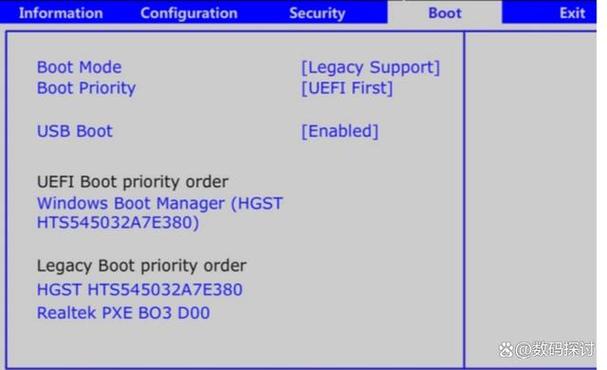
-
进入BIOS/UEFI设置界面
开机时,电脑会显示品牌logo,这时快速按下特定键进入设置界面,不同品牌按键不同:常见的有F2、F10、Del或Esc,戴尔电脑通常按F2,惠普常用F10,如果错过时机,重启再试,进入后,你会看到一个蓝色或黑色界面,列出各种选项,别担心,这界面可能看起来复杂,但只需专注“启动”部分。 -
导航到启动选项菜单
在BIOS/UEFI界面,用键盘方向键移动到“Boot”或“启动”标签,UEFI系统可能叫“Boot Priority”或“启动顺序”,这里显示当前启动设备列表,比如硬盘、U盘或光盘,如果找不到,检查“Advanced”或“高级”菜单,我的建议是:慢慢滚动,避免误改其他设置,注意,UEFI界面更现代,支持鼠标操作,但BIOS只能用键盘。 -
调整启动设备顺序
找到启动顺序列表后,将你的启动设备(如U盘)移到首位,用“+”或“-”键调整顺序,把“USB Device”或“Removable Devices”提升到第一项,确保保存更改——通常按F10键,然后选“Yes”确认,重要提示:如果启动盘是UEFI模式,选择带有“UEFI”前缀的选项;如果是传统BIOS,选普通USB项,我见过用户因忽略这点导致启动失败,所以仔细检查设备描述。 -
保存并退出设置
保存设置后,电脑会自动重启,这时,它应该从你的启动设备加载,如果成功,你会看到操作系统安装界面或工具菜单,如果没反应,重启并重新进入BIOS/UEFI,确认顺序正确,常见错误包括忘记保存或设备未连接好,我的经验是:多次测试,直到启动顺利。
常见问题及解决方法
设置启动盘时,可能遇到小障碍,别慌,我来分享常见问题解法,如果电脑不识别启动设备,检查U盘是否插牢或重做启动盘——文件可能损坏,启动顺序保存后无效?尝试更新BIOS/UEFI固件,从厂商官网下载最新版本,安全启动(Secure Boot)可能阻挡非官方设备:在UEFI设置中找到“Security”标签,禁用Secure Boot后再试,如果启动后黑屏,可能是镜像文件问题——换一个来源下载,每次操作前备份数据,这是黄金法则,我处理过上百例这类咨询,大多数问题源于准备不足或设置失误,耐心调试总能解决。
我的个人观点
设置启动盘看似技术活,但本质是赋予你控制权,在数字生活中,电脑故障难免发生——学会这个,你能快速自救,减少依赖外部帮助,我认为,每个人花点时间掌握它,就像学会换轮胎一样实用,关键是动手实践:别怕出错,多试几次就熟练了,长远看,这技能能提升你的数字素养,让电脑真正为你服务。









评论列表 (0)